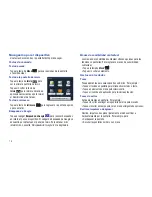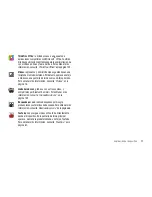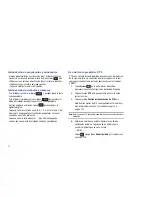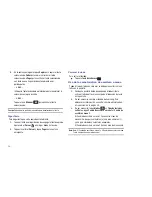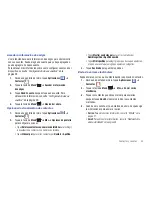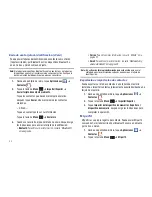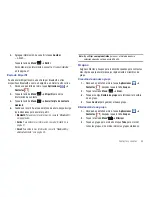32
•
Carácteres acentuados
: simplemente deslice el dedo por las letras de
la palabra. Swype normalmente reconoce la palabra y acentúa
correctamente las letras.
•
Corrección de errores
: si se equivoca, pulse dos veces en la palabra
que desea cambiar.
Configuración de Swype
Configure Swype según sus preferencias.
•
Para obtener más información, consulte
“Teclado Swype”
en la
página 119.
•
Mientras introduce texto, toque sin soltar la
tecla de Swype
para
cambiar los métodos de introducción.
Ayuda de Swype
Mientras introduce texto, puede obtener ayuda sobre el uso de
Swype.
•
Toque la
tecla de mayúsculas
, luego toque sin soltar la
tecla de
Swype Info
para mostrar la información de ayuda de Swype.
•
Toque
Guía
para ver un tutorial interactivo.
•
Toque
Ajustes
para mostrar los ajustes de Swype.
Introducción de símbolos y números
Usando el teclado Swype:
•
Toque sin soltar una tecla para introducir el símbolo o número indicado
en la parte superior de la tecla.
•
Toque sin soltar una tecla hasta que aparezca un menú de todos los
caracteres disponibles en esa tecla y después toque un carácter para
introducirlo.
•
Para más símbolos, toque la
tecla de mayúsculas
,
y
después
toque la tecla correspondiente.
•
Toque
para cambiar al teclado de símbolos.
•
Para mostrar el teclado de carácteres alfabéticos, toque
.
•
Toque sin soltar
o
para mostrar el teclado numérico y
rápidamente introducir números y operadores matemáticos.
•
Toque
para mostrar el teclado alfabético.
Uso del reconocimiento de voz con Swype
Introduzca texto con sólo hablar. Swype reconoce su voz e introduce
texto por usted.
䊳
Toque
. En la indicación
Hable ahora
diga el texto que
desea introducir.
SÍM
SÍM